Se você está precisando de um programa para gravar o que acontece na área de trabalho do seu sistema, veja nesse tutorial como instalar Open Broadcaster no Linux via Flatpak.
OBS, ou Open Broadcaster Software, é um software livre e multiplataforma (disponível para Linux, Microsoft Windows e Apple OS X), que permite gravar as atividades da área de trabalho do PC e fazer transmissão em tempo real.
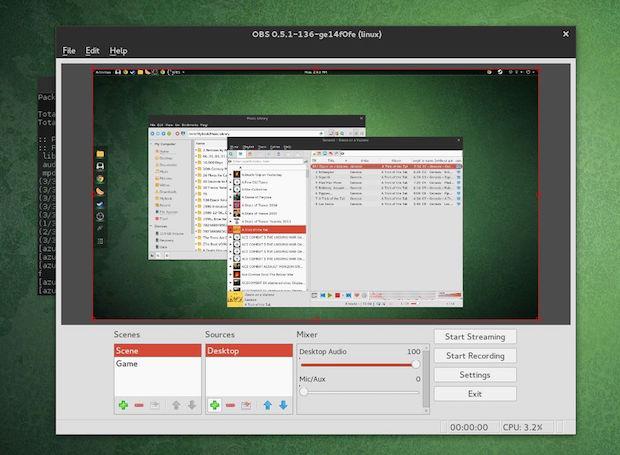
Com ele é possível capturar todo o desktop ou apenas uma janela, importar vídeo de uma placa de captura e adicionar imagens ou texto.
Depois de gravar, você pode processar tudo em várias “cenas” e carregar a coisa toda ao vivo via streaming ou iniciar uma gravação.
Entre as várias opções disponíveis no Open Broadcaster, destaca-se a possibilidade de ver uma prévia do stream, a definição da resolução do vídeo, operar no volume do microfone (com a capacidade de reduzir o ruído de fundo), personalizar atalhos de teclado e assim por diante.
O programa pode ser usado para fazer tutoriais em vídeo e compartilhá-los no YouTube Live, Twitch TV, DailyMotion e etc.
OBS oferece captura e mistura de vídeo/áudio em tempo real de alto desempenho, com cenas ilimitadas nas quais você pode alternar através de transições personalizadas sem interrupções.
Filtros para fontes de vídeo, como máscara de imagem, correção de cor, chromakey e muito mais.
Ele usa um misturador de áudio intuitivo com filtros por fonte, como portão de ruído, supressão de ruído e ganho.
Tenha total controle com suporte ao plugin VST.
Opções de configuração poderosas e fáceis de usar.
Adicione novas Fontes, duplique as existentes e ajuste suas propriedades sem esforço.
OBS tem um painel de Configuração simplificado para rapidamente ajustar suas transmissões e gravações. Alterne entre diferentes perfis com facilidade.
- Como instalar o assistente de montagem Pyfa no Linux via Flatpak
- Como instalar o jogo AstroMenace no Linux via Flatpak
- Instalando o simulador de corridas Speed Dreams no Linux
- Como instalar o jogo Sonic 3: Angel Island Revisited no Linux via Flatpak
Como instalar o Open Broadcaster no Linux via Flatpak
Para instalar o Open Broadcaster no Linux via Flatpak você precisa ter o suporte a essa tecnologia instalado em seu sistema. Se não tiver, use o tutorial abaixo para instalar:
Como instalar o suporte a Flatpak no Linux
Depois, você pode instalar o Open Broadcaster no Linux via Flatpak, fazendo o seguinte:
Passo 1. Abra um terminal;
Passo 2. Use o comando abaixo para instalar o programa via Flatpak. Tenha paciência, pois muitas vezes pode demorar vários minutos para que o Flatpak faça o download de tudo o que precisa;
flatpak install --from https://flathub.org/repo/appstream/com.obsproject.Studio.flatpakrefPasso 3. Para atualizar o programa, quando uma nova versão estiver disponível, execute o comando:
flatpak --user update com.obsproject.StudioPasso 4. E se precisar desinstalar o programa, execute o seguinte comando no terminal:
flatpak --user uninstall com.obsproject.StudioOu
flatpak uninstall com.obsproject.StudioPronto! Agora, quando quiser iniciar o programa, digite flatpak run com.obsproject.Studio em um terminal.
Você também pode tentar iniciar o programa no menu Aplicativos/Dash/Atividades ou qualquer outro lançador de aplicativos da sua distro, ou digite obsproject ou em um terminal, seguido da tecla TAB.
Veja também
Se você usa o Ubuntu (ou um derivado dele), também pode instalar usando esse outro tutorial:
Como instalar o Open Broadcaster no Ubuntu e derivados
Conheça alguns programas de gravação de tela para Linux